
Хотя не всегда используется Это функция, которой, если вы знаете, как ее использовать, вы будете пользоваться всегда. вы можете за предоставление доказательств тем, кто в них нуждается. Операционная система Android со временем добавляла вещи, одна из важных известных — создание скриншотов того, что видно на экране.
Различные варианты мобильной операционной системы Google делают ее настолько универсальной, что вы можете извлечь из нее максимальную пользу, если знаете ее многочисленные функции. Одним из них является, например, то, что вы можете захватить все, что появляется на вашем экране, с приложением или без него.
В этом уроке мы объясним как делать скриншоты на андроид устройствах, без приложения или с ним в любое время. В настоящее время с двумя последовательностями кнопок мы можем сделать один захват или несколько, в зависимости от потребности, которая у нас есть во время разговора.

Сделайте снимок экрана с телефона

Android приходит, чтобы скрыть функцию создания снимка экрана без необходимости использования приложения, с помощью всего лишь последовательности из двух кнопок. Если вы сделаете захват, он будет сохранен в вашем терминале и будет передан тем людям, которые хотят отправить изображение, видео и т. д.
Любой телефон с системой Google сможет выполнять эту функцию, что уместно, когда вы хотите сохранить фотографию, разговор или что-то еще. Пользователь сам решает, когда это делать и тем самым иметь доказательства того, что произошло в то время.
Делая снимок экрана на телефоне, сделайте следующее:
- Первое, что нужно сделать, это разблокировать телефон Android.
- После этого, если вы хотите сделать снимок экрана, нажмите кнопку питания телефона и кнопку уменьшения громкости.
- На экране появится небольшой скриншот того, что вы записали в этот момент, и обычно это изображение
- Все скриншоты сохраняются в папку под названием «Скриншоты», она обычно не много весит и видно все что нажимаешь на две снятые кнопки
Это официальный способ, хотя и не единственный, если вы хотите сделать снимок экрана., что мы в конечном итоге и хотим сделать в этом случае. У вас также есть большое количество приложений для выполнения задачи, с большим количеством самых разнообразных опций в конце дня.
Другие комбинации по телефону
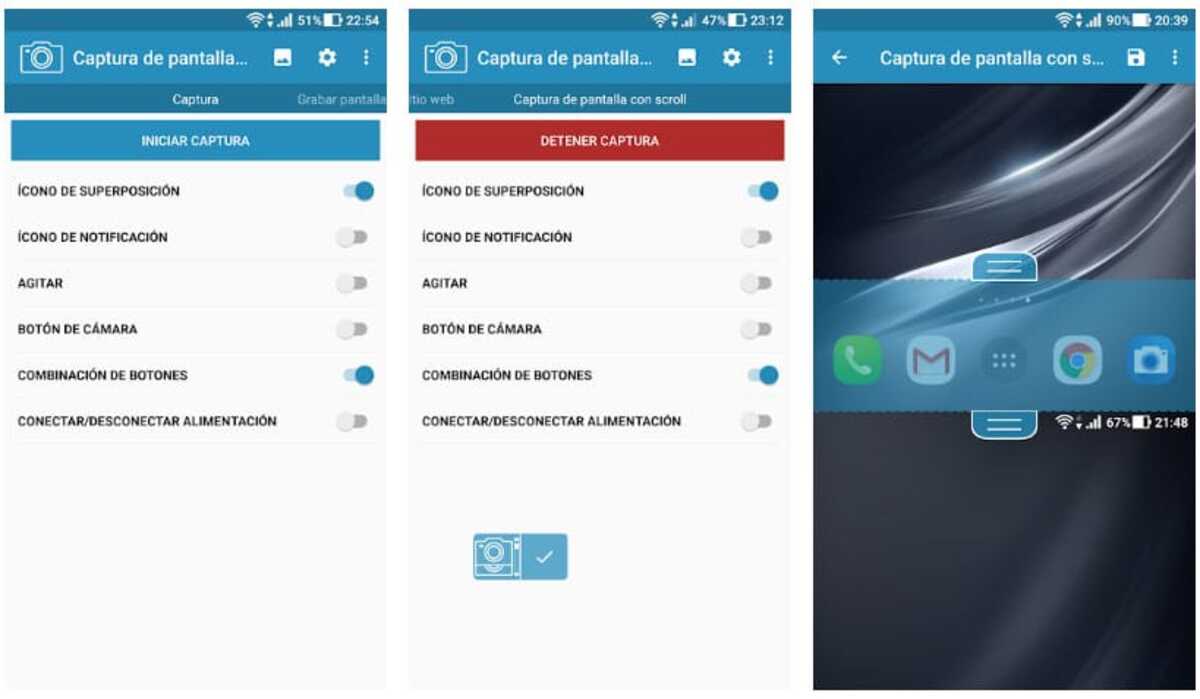
В настоящее время производители смартфонов меняют последовательность во время скриншота в Android. Тот, что нажать кнопку питания плюс громкость минус, обычно тот, который работает почти всегда, хотя в некоторых брендах это меняется на другой, нормальный на положение в другом сочетании.
В остальном многие уже ищут как сделать скриншот на андроиде со своего устройства, например Motorola в нескольких своих моделях меняет одну из своих кнопок для захвата, нам придется нажмите + рядом с кнопкой включения/выключения, также известная как кнопка «Домой».
Некоторые из возможностей других брендов:
- Кнопка включения + громкости вверх
- Главная + громкость вниз
- Главная + громкость вверх
- включение + запуск
- Power + уменьшение громкости (это тот, который обычно работает почти в большинстве мобильных телефонов на рынке)
Скриншот из быстрых настроек
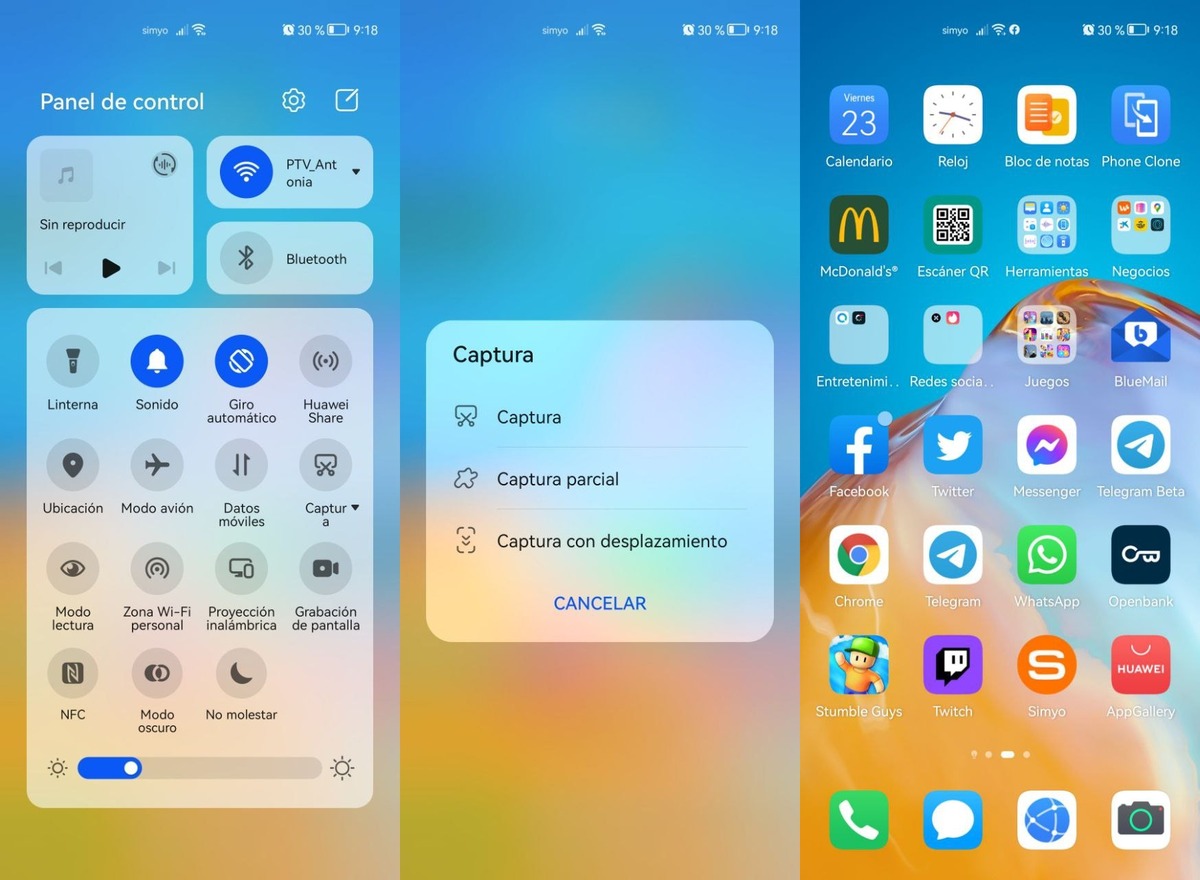
Большинство производителей имеют быстрый доступ сделать скриншот с самого устройства и без нажатия двух кнопок. Это приспособление, которое, если вы знаете, как его использовать, принесет вам гораздо больше пользы, чем вы можете себе представить.
Чтобы сделать снимок экрана из быстрых настроек, сделайте следующее в своем терминале:
- Разблокируйте телефон и разверните сверху вниз чтобы показать все варианты
- Ищите «Скриншот» или «Скриншот», он показывает иконку с экраном или изображение экрана с ножницами
Скриншот с XRecorder
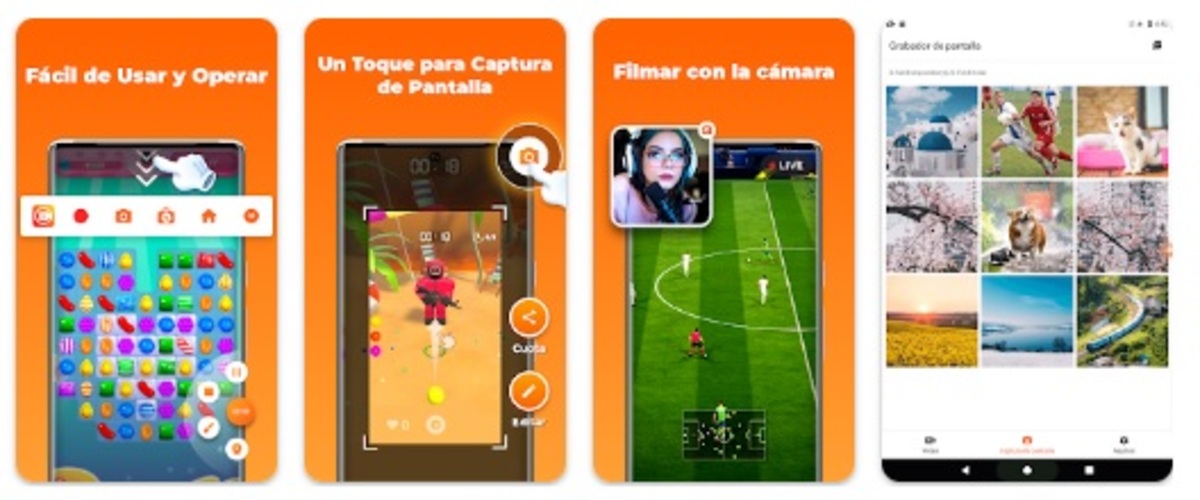
Вероятно, это одно из лучших приложений для захвата, позволяющее вырезать любую часть без использования инструмента редактирования. XRecorder был создан InShot, компанией, которая запустила популярное приложение редактирования изображений и видео, приложение было скачано более 500 миллионов раз.
Хорошая вещь в том, что вы сможете делать простые захваты, к этому он добавляет запись экрана через видео на случай, если вы хотите делать длинные снимки. Это одно из профессиональных приложений, оно также обычно копирует изображения и хранит каждое из них в своей базе данных на случай, если вы захотите его отретушировать.
Он имеет дополнительные настройки, в том числе, например, возможность поделиться фотографией двумя щелчками мыши, загрузить файл на платформы и другие параметры. Пользователь сможет решить, какие снимки делать, либо половину экрана, часть его или даже полностью. Приложение проходит 100 миллионов загрузок.